- อีควอไลเซอร์ช่วยเพิ่มคุณภาพของเสียง คุณสามารถควบคุมด้านต่างๆ ของเสียง เช่น เบสและเสียงแหลม และปรับแต่งเสียงให้เหมาะกับสิ่งที่คุณต้องการได้
- Spotify มีอีควอไลเซอร์สำหรับ Android และ iOS แต่ไม่มีสำหรับ Windows โชคดีที่คุณสามารถใช้อีควอไลเซอร์ของบริษัทอื่นที่เข้ากันได้กับ Spotify และมีอีกมากมาย
- อีควอไลเซอร์ของบริษัทอื่นบางตัวเป็นแบบพรีเมียม คนฟรีสามารถทำงานได้ แต่ส่วนใหญ่มีฟังก์ชันที่จำกัด
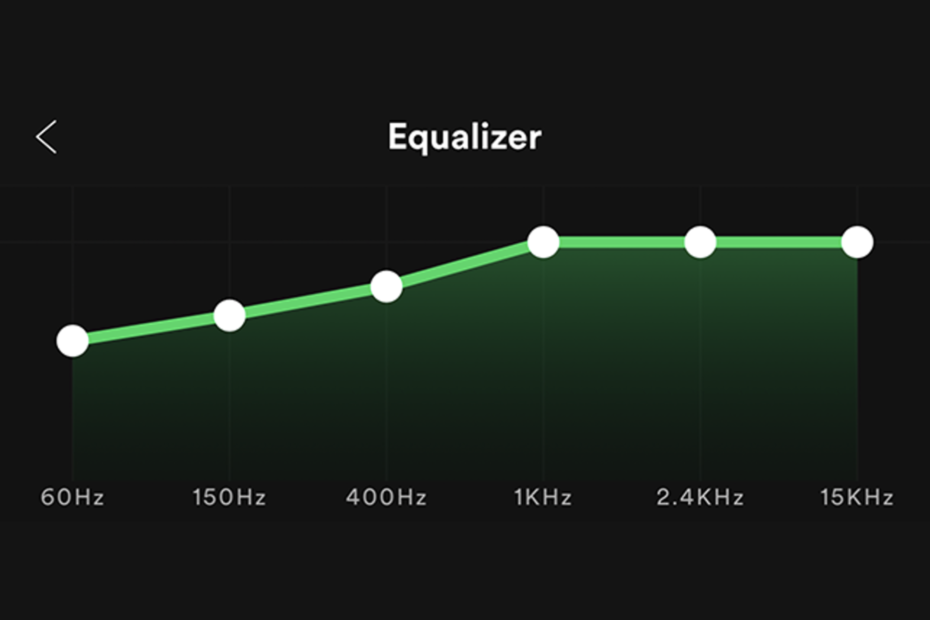
Boom 3D รวมคุณสมบัติการปรับแต่งเสียงหลายแบบที่สามารถปรับปรุงคุณภาพเสียงของอุปกรณ์เอาท์พุตได้อย่างมาก
- รองรับหูฟังและลำโพงทั้งหมด
- ปรับเสียงสำหรับเครื่องเล่นสื่อและแอปสตรีมมิ่ง
- เบสบูสเตอร์ทรงพลัง
- อีควอไลเซอร์พร้อมพรีเซ็ตมากมาย
- รวมแอพเครื่องเล่นเพลง
เพิ่มศักยภาพของอุปกรณ์เสียง!
คุณสามารถรับเสียงที่ดีที่สุดเท่าที่จะเป็นไปได้เมื่อฟัง Spotify โดยใช้อีควอไลเซอร์ร่วมกับa ระบบสเตอริโอคุณภาพ. Spotify มาพร้อมกับตัวเลือกในตัวที่ช่วยให้ผู้ใช้สามารถตั้งค่าเสียงตามความต้องการได้
คุณยังสามารถควบคุมคุณภาพเสียงได้มากขึ้นโดยเปลี่ยนไปใช้ซอฟต์แวร์พีซีอีควอไลเซอร์ Spotify ของบริษัทอื่น หนึ่งที่มีคุณสมบัติขั้นสูงและตัวเลือกการปรับแต่งเพิ่มเติม อย่างไรก็ตามส่วนใหญ่เป็นพรีเมี่ยม หากอยู่ไกลเกินเอื้อม ให้ใช้อีควอไลเซอร์ของ Spotify เพื่อเพลิดเพลินกับเสียงคุณภาพสูงบนพีซีของคุณทันทีที่แกะออกจากกล่อง
ฉันจะแนะนำวิธีตั้งค่าอีควอไลเซอร์ Spotify บน Windows ของคุณและแก้ไขปัญหาที่เกิดขึ้น นอกจากนี้ ฉันยังจะดูสั้น ๆ เกี่ยวกับอีควอไลเซอร์บุคคลที่สามที่ดีที่สุด 4 ตัวสำหรับ Spotify ที่คุณสามารถใช้ได้
อ่านต่อ
Spotify PC มีอีควอไลเซอร์หรือไม่?
ไม่ Spotify ไม่มีอีควอไลเซอร์ในตัวสำหรับแอป Windows แต่มีหนึ่งตัวสำหรับ Android และ iOS หากคุณต้องการอีควอไลเซอร์ คุณจะได้รับบริการที่ดีกว่าจากตัวเลือกบุคคลที่สามขั้นสูง พวกเขาควบคุมการปรับแต่งได้ดีขึ้น
อีควอไลเซอร์ของ Spotify บน Android และ iOS มีตัวเลือกเสียง 12 แบบ เพิ่มเสียงเบส และเสียงเซอร์ราวด์
วิธีดาวน์โหลดและใช้อีควอไลเซอร์ Spotify บนพีซี?
- ค้นหาอีควอไลเซอร์บุคคลที่สามที่เข้ากันได้สำหรับ Windows PC (คุณสามารถหาคำแนะนำด้านล่าง).
- ดาวน์โหลดและติดตั้ง หากเป็นเวอร์ชันพรีเมียม ให้สร้างบัญชีและเลือกแผนราคาที่เหมาะสม
- เลือกค่าที่ตั้งไว้ล่วงหน้าหรือปรับแต่งการตั้งค่า EQ ของคุณเองโดยเลื่อนแถบเลื่อนขึ้นหรือลง
- เมื่อคุณตั้งค่าที่ต้องการแล้ว ให้คลิก นำมาใช้ เพื่อบันทึกการเปลี่ยนแปลงและเริ่มเพลิดเพลินกับเสียงเพลงด้วยคุณภาพเสียงที่ดีขึ้น
แอพอีควอไลเซอร์ Spotify ที่ดีที่สุดในการดาวน์โหลดสำหรับพีซีของฉันคืออะไร?
Boom3d– โดยรวมดีที่สุด
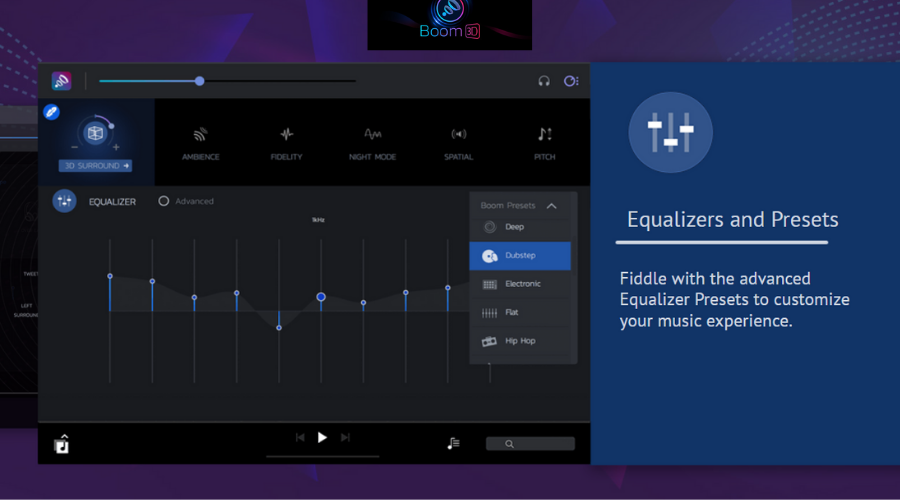
Boom3d เป็นแอปพลิเคชั่นอีควอไลเซอร์ที่ครอบคลุมสำหรับพีซี, Mac และมือถือ มีทั้งค่าที่ตั้งไว้ล่วงหน้าสำหรับการตั้งค่าอย่างรวดเร็ว เช่นเดียวกับการตั้งค่าการปรับแต่งเสียงขั้นสูงด้วยตนเอง
เป็นแอปพลิเคชันแบบสแตนด์อโลนที่ทำงานเป็นแผงการตั้งค่าสำหรับแอปอื่นๆ ทั้งหมดที่มีเอาต์พุตเสียง ซึ่งรวมถึง Spotify
การเปลี่ยนแปลงที่คุณทำใน Boom3d จะถูกนำไปใช้กับ Spotify โดยอัตโนมัติ และคุณปรับแต่งเสียงได้แบบเรียลไทม์ขณะฟัง
แอปพลิเคชัน Windows มีอินเทอร์เฟซที่ทันสมัยซึ่งใช้งานง่าย คุณสามารถเข้าถึงคุณลักษณะทั้งหมดที่มีได้อย่างรวดเร็ว
คุณสามารถใช้คุณสมบัติอีควอไลเซอร์เพื่อปรับแต่งเสียงของคุณหรือเรียกดูค่าที่ตั้งไว้ล่วงหน้าได้ แอพนี้มีการตั้งค่าเฉพาะประเภทมากมายซึ่งรวมถึงเพลง dubstep, แจ๊ส, ร็อคและอิเล็กทรอนิกส์
เอฟเฟกต์และการตั้งค่าของอีควอไลเซอร์ช่วยให้คุณปรับระดับเสียง ภูมิทัศน์เสียง 3 มิติ บรรยากาศ และอื่นๆ ได้
นอกจากอีควอไลเซอร์แล้ว Boom3d ยังมีเครื่องเล่นสื่ออีกด้วย คุณสามารถใช้เพื่อจัดการและจัดระเบียบไฟล์เสียงที่ดาวน์โหลด

Boom3d
ทำเพลย์ลิสต์ของคุณให้ดีที่สุดด้วยแอพปรับแต่งเสียงที่ทรงพลังนี้!

Bongiovi DPS เป็นตัวประมวลผลเสียงที่ทรงพลัง ได้กลายเป็นตัวเลือกที่นิยมมากขึ้นสำหรับผู้ใช้พีซีที่ต้องการปรับปรุงคุณภาพเสียง โดยเฉพาะอย่างยิ่งสำหรับบริการสตรีมเพลงอย่าง Spotify
ออกแบบมาเพื่อเลียนแบบเอฟเฟกต์ของอุปกรณ์ไฮไฟราคาแพงและการควบคุมสตูดิโอ Bongiovi DPS ใช้อัลกอริธึมขั้นสูงเพื่อปรับแต่งเอาต์พุตเสียงของคอมพิวเตอร์ของคุณ ซึ่งช่วยลดความผิดเพี้ยนได้อย่างมีประสิทธิภาพ และปรับปรุงความชัดเจนและรายละเอียด
มีอินเทอร์เฟซที่ใช้งานง่ายและการตั้งค่าและการปรับแต่งที่หลากหลาย Bongiovi DPS ทำให้ง่ายต่อการปรับปรุงประสบการณ์การฟังของคุณบน Spotify หรือบริการเพลงอื่นๆ ที่คุณใช้
เคล็ดลับจากผู้เชี่ยวชาญ: ปัญหาพีซีบางอย่างแก้ไขได้ยาก โดยเฉพาะอย่างยิ่งเมื่อพูดถึงที่เก็บที่เสียหายหรือไฟล์ Windows ที่หายไป หากคุณกำลังมีปัญหาในการแก้ไขข้อผิดพลาด ระบบของคุณอาจเสียหายบางส่วน เราแนะนำให้ติดตั้ง Restoro ซึ่งเป็นเครื่องมือที่จะสแกนเครื่องของคุณและระบุว่ามีข้อผิดพลาดอะไร
คลิกที่นี่ เพื่อดาวน์โหลดและเริ่มการซ่อมแซม
ดังนั้น หากคุณกำลังมองหาเสียงเบสที่มากขึ้น ความสมดุลที่ดีขึ้นระหว่างความถี่ที่แตกต่างกัน หรือคุณภาพเสียงโดยรวมที่ราบรื่นยิ่งขึ้น Bongiovi DPS มอบให้
⇒รับ Bongiovi DPS
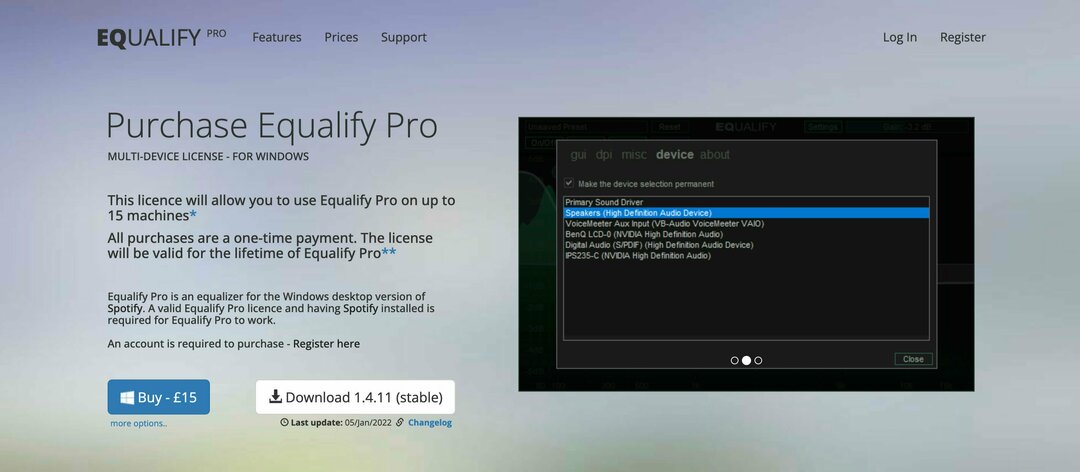
Equalify Pro เป็นอีควอไลเซอร์ที่ทรงพลังและเป็นที่นิยมสำหรับพีซี ช่วยให้คุณปรับแต่งประสบการณ์การฟังของคุณบน Spotify ด้วยอินเทอร์เฟซที่ใช้งานง่ายและคุณสมบัติที่หลากหลาย เป็นตัวเลือกที่เหมาะสำหรับทุกคนที่ต้องการยกระดับการฟังเพลงของพวกเขาไปอีกระดับ
คุณสมบัติหลักบางประการของ Equalify Pro ได้แก่ ค่าที่ตั้งไว้ล่วงหน้าของ EQ ที่ปรับแต่งได้ การควบคุมหลายช่องสัญญาณ ความสามารถในการปรับแต่งด้วยตนเอง และอื่นๆ ไม่ว่าคุณจะเป็นผู้ฟังทั่วไปหรือผู้รักเสียงเพลงที่จริงจัง Equalify Pro มีทุกสิ่งสำหรับทุกคน
ข้อเสียเปรียบที่อาจเกิดขึ้นของ Equalify Pro คือใช้งานไม่ได้กับเวอร์ชันเว็บ ดังนั้น หากคุณใช้ Spotify ผ่านเบราว์เซอร์เป็นหลัก นี่ไม่ใช่อีควอไลเซอร์ที่เหมาะกับคุณ
⇒รับ Equalify Pro

EqualizerAPO เป็นอีควอไลเซอร์เพลงยอดนิยมสำหรับพีซี มันถูกนำไปใช้เป็น Audio Processing Object (APO) ที่นำมาใช้กับ Windows Vista สามารถใช้เอฟเฟกต์ระบบได้ทั่วโลกกับการเล่นเสียงทั้งหมดบนคอมพิวเตอร์ หรือเฉพาะกับโปรแกรมเฉพาะ
มีพรีเซ็ตและตัวเลือกการปรับแต่งที่หลากหลาย ให้ผู้ใช้ปรับแต่งประสบการณ์เสียงและรับประโยชน์สูงสุดจากเพลงของพวกเขา นอกจากนี้ยังใช้งานง่ายและทำงานร่วมกับ Spotify ได้อย่างราบรื่น ทำให้เป็นตัวเลือกที่ยอดเยี่ยมสำหรับทุกคนที่ต้องการปรับปรุงประสบการณ์การฟังของพวกเขา
อย่างไรก็ตาม อาจมีการใช้ทรัพยากรค่อนข้างมากในบางครั้ง อาจทำให้เกิดการชะลอตัวหรือปัญหาด้านประสิทธิภาพอื่นๆ บนพีซีของคุณ
⇒รับอีควอไลเซอร์APO
- ซอฟต์แวร์เขียนดิสก์ฟรีที่ดีที่สุด 5+ รายการสำหรับ Windows 10 & 11
- 9 สุดยอดตัวแปลง MP4 เป็น MP3 สำหรับพีซี [ฟรีจ่าย]
พีซีอีควอไลเซอร์ Spotify ไม่ทำงานหรือไม่ คู่มือการแก้ไขปัญหา
➡ เวอร์ชัน Spotify ที่ล้าสมัย
สาเหตุหนึ่งที่เป็นไปได้ว่าทำไมอีควอไลเซอร์ Spotify ไม่ทำงานบนพีซีของคุณคือคุณไม่ได้ติดตั้ง Spotify เวอร์ชันล่าสุด ส่วนใหญ่ Spotify จะอัปเดตตัวเองโดยอัตโนมัติเมื่อมีเวอร์ชันใหม่ลดลง อย่างไรก็ตาม ไม่เจ็บที่จะตรวจสอบเพื่อแยกแยะ
➡ ไดรเวอร์เสียงที่ล้าสมัย
อีกสาเหตุที่เป็นไปได้ที่อีควอไลเซอร์ Spotify ไม่ทำงานบนพีซีของคุณก็คือไดรเวอร์เสียงของคุณล้าสมัย เพื่อตรวจสอบว่าเป็นกรณีนี้หรือไม่:
- เปิด ตัวจัดการอุปกรณ์.
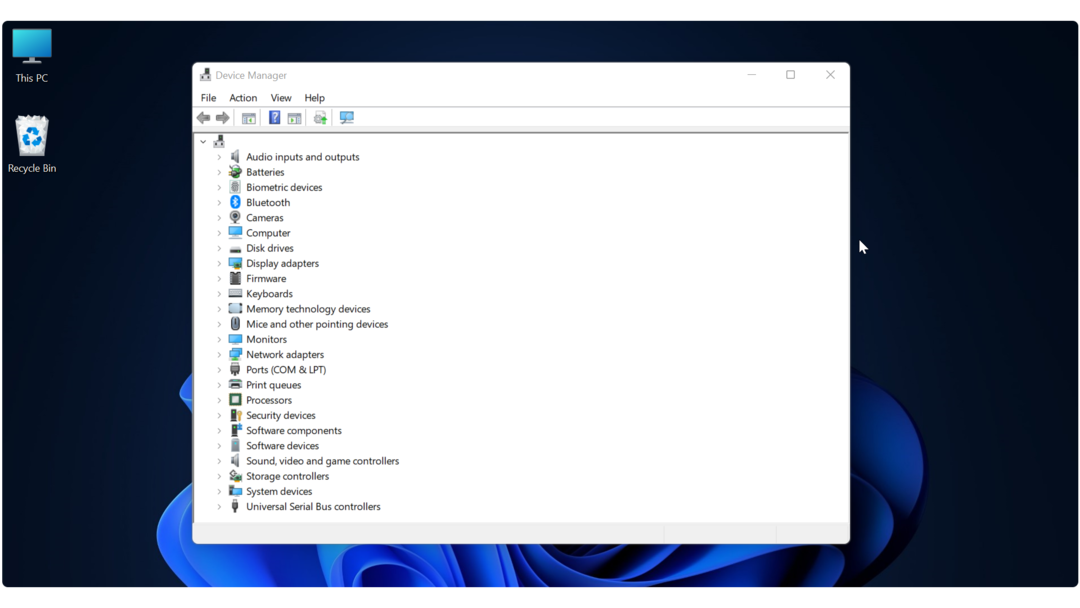
- ขยาย อุปกรณ์ควบคุมเสียง วิดีโอ และเกม ส่วน.
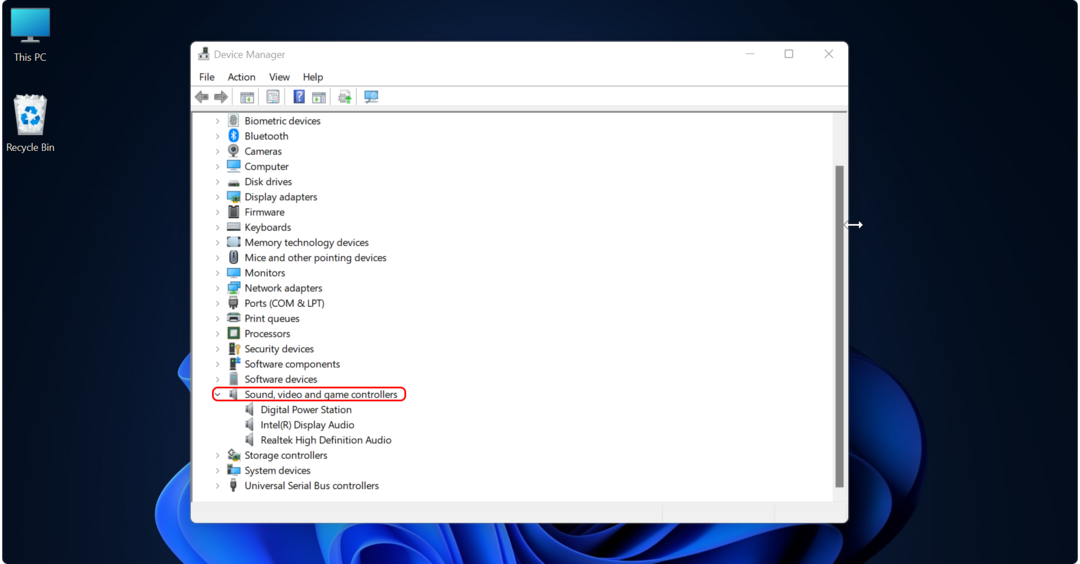
- คลิกขวาที่ไดรเวอร์เสียงแต่ละรายการแล้วเลือก อัพเดทไดรเวอร์ ตัวเลือก.
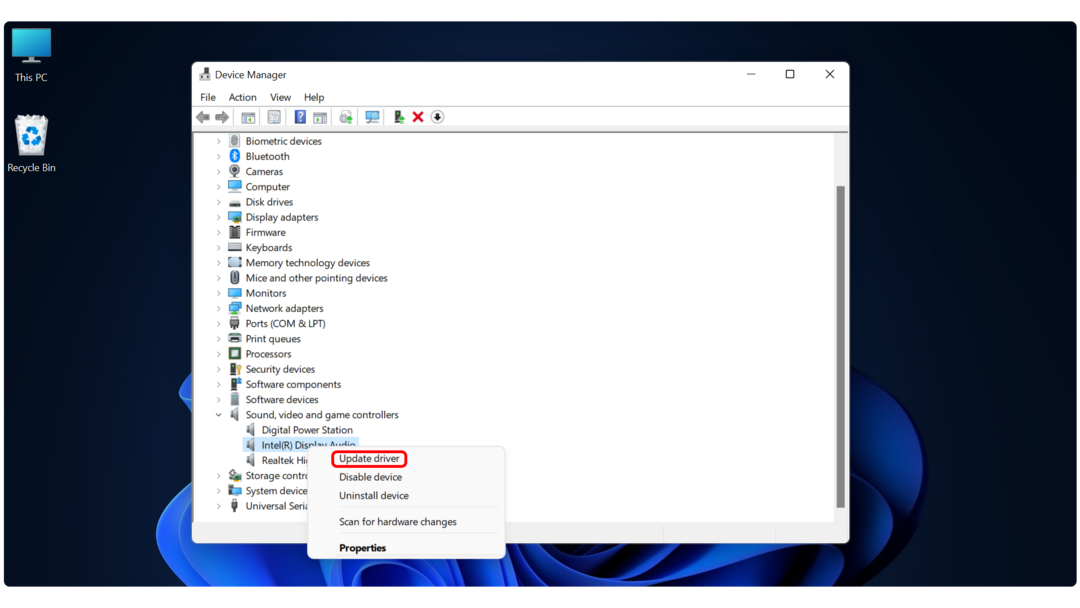
อีควอไลเซอร์ช่วยเสริมประสบการณ์ทางดนตรี Spotify มีคลังเพลงมากมาย และการใช้อีควอไลเซอร์ที่เชื่อถือได้จะทำให้คุณสนุกมากขึ้น
เราหวังว่าบทความนี้จะช่วยคุณแก้ปัญหาว่าทำไมอีควอไลเซอร์ Spotify อาจไม่ทำงานบนพีซีของคุณ รู้สึกอิสระที่จะ ตรวจสอบเว็บไซต์ของเรา สำหรับคำแนะนำและเคล็ดลับเพิ่มเติมในการแก้ปัญหาทั่วไปของ Windows
 ยังคงมีปัญหา?แก้ไขด้วยเครื่องมือนี้:
ยังคงมีปัญหา?แก้ไขด้วยเครื่องมือนี้:
- ดาวน์โหลดเครื่องมือซ่อมแซมพีซีนี้ ได้รับการจัดอันดับยอดเยี่ยมใน TrustPilot.com (การดาวน์โหลดเริ่มต้นในหน้านี้)
- คลิก เริ่มสแกน เพื่อค้นหาปัญหาของ Windows ที่อาจทำให้เกิดปัญหากับพีซี
- คลิก ซ่อมทั้งหมด เพื่อแก้ไขปัญหาเกี่ยวกับเทคโนโลยีที่จดสิทธิบัตร (ส่วนลดพิเศษสำหรับผู้อ่านของเรา)
Restoro ถูกดาวน์โหลดโดย 0 ผู้อ่านในเดือนนี้


![[แก้ไขแล้ว] Spotify ถูกบล็อกโดย Google Smart Lock](/f/681f049a8a975c575b05dbfa93422028.jpg?width=300&height=460)